Inleiding
Om in Somtoday van de overstapservice onderwijs gebruik te kunnen maken, moet je school/instelling (per BRIN-hoofdnummer) een kwalificatieproces doorlopen. De kwalificatie doorloopt de school of instelling grotendeels in samenspraak met OSO (Schoolinfo). Hieronder staan deze stappen zoals deze door OSO zijn beschreven, aangevuld met voor Somtoday relevante informatie. Deze stappen moeten als voorbereiding op de ingebruikname in Somtoday doorlopen worden. Voor een uitgebreide beschrijving voor de te nemen stappen verwijzen we je naar de uitgebreide documentatie op www.oso-od.nl.
Heb je er nog vragen over deze stappen, dan kun je contact opnemen met de servicedesk van OSO: servicedesk@oso-od.nl , (030) 23 24 890. Of kijk online in Mijn OSO op het tabblad Servicedesk .
Stappen MIJN OSO
1. Toegang tot MIJN OSO aanvragen
Dit kan via de website van OSO: www.oso-od.nl .
2. OSO overeenkomst invullen en (laten) tekenen
Dit kan via de website van OSO: www.oso-od.nl .
3. Handleiding OSO lezen
Dit kan via de website van OSO: www.oso-od.nl .
4. Controlelijst beveiliging invullen
Dit kan via de website van OSO: www.oso-od.nl . Alle vragen over Somtoday kun je beantwoorden met Ja. Somtoday is door OSO-gecertificeerd voor de uitwisseling van gegevens via de overstapservice onderwijs.
5. Certificaat downloaden en installeren
Als je bovenstaande stappen 1 tot en met 4 succesvol hebt doorlopen, kun je het door OSO beschikbaar gestelde certificaat downloaden op www.oso-od.nl .
Dit kan via het tabblad Certificaten in Mijn OSO. Krijg je geen certificaat, neem dan contact op met OSO.
Te volgen stappen in Somtoday
1. OSO feature activeren in SOMtoday
Als de feature voor de activering van de OSO-functionaliteit nog niet aan staat, kun je contact opnemen met de servicedesk van Somtoday om deze te laten activeren. Deze feature is noodzakelijk om de onderstaande functionaliteit in Somtoday beschikbaar te krijgen.
Zie hier of de feature is geactiveerd:
Beheer > Instelling > Features > vinkje/geen vinkje achter OSO Koppeling
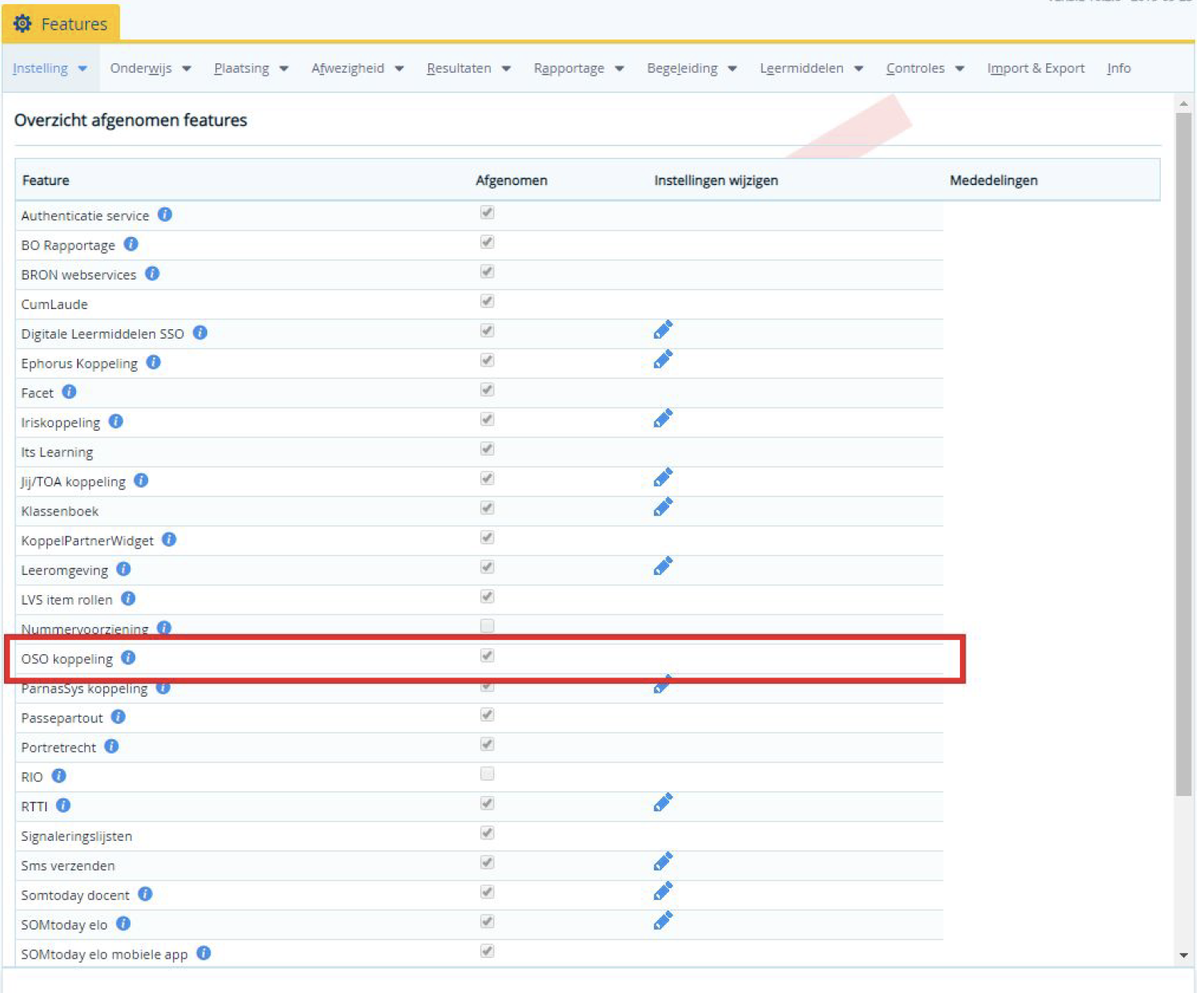
2. Certificaat inlezen en aanleverpunt registreren
Het door OSO beschikbaar gestelde certificaat kun je in Somtoday inlezen. Dit doe je via
Beheer > Instelling > Basisinstellingen > OSO: Certificaten per BRIN > Certificaat installeren .
Als het certificaat eenmaal is ingelezen, kun je via de optie Aanleverpunt registreren direct het aanleverpunt registreren. Voor de uitwisseling Fase 2b is dit verplicht.
3. Medewerker autoriseren voor OSO overdracht
Om de OSO-functionaliteit te kunnen gebruiken via Onderwijs > Overdracht > OSO, moet de medewerker geautoriseerd zijn. Dit doe je via
Beheer > Instelling > Rollen en Rechten > [rol selecteren / nieuwe rol aanmaken] > Wijzigen > tabblad Onderwijs > Subtab Overdracht > [veld OSO aanvinken] > Opslaan.
Let erop dat de medewerker gekoppeld is aan deze rol.
4. Testdossier uitwisselen in een afgeschermde omgeving
In Somtoday kun je via Onderwijs > Overdracht > OSO > Dossier aanvragen > Nieuwe aanvraag het testdossier opvragen. Je krijgt een pop-up te zien. In de pop-up worden gegevens gevraagd van de leerling waarvan je gegevens wilt gaan opvragen. De gegevens die je in moet voeren voor het uitwisselen van het testdossier worden verstrekt door OSO.
5. Eigen verklaring invullen
Dit kan via de website van OSO: www.oso-od.nl .
6. Evaluatievragen
Dit kan via de website van OSO: www.oso-od.nl .
7. Kwalificatie en activatie van de school in het Traffic Center door de OSO
servicedesk
Als je alle stappen met succes doorlopen hebt, ben je klaar om gebruik te maken van de OSO-functionaliteit in Somtoday.
